فہرست کا خانہ

اچانک کیبل باکس کام نہیں کر رہا ہے
ٹھیک ہے، تو سڈن لنک ایک بہت ہی مشہور برانڈ ہے جس کی انگلیاں بہت زیادہ پائیوں میں ہیں۔ بلاشبہ، آپ انہیں ان کے کیبل ٹی وی کے سرے سے جانتے ہوں گے، لیکن وہ تیز رفتار انٹرنیٹ ڈیوائسز بنانے میں بھی ملوث ہیں اور یہاں تک کہ سیکیورٹی کی دنیا کے لیے کچھ چیزیں بھی۔
مجموعی طور پر، وہ ایک مہذب ثابت ہوئے ہیں۔ سالوں کے دوران کافی کمپنی، ان کی بہت کم پروڈکٹس نے اپنے صارفین کے لیے بہت زیادہ پریشانیاں پیدا کیں۔
لیکن یقیناً، ہمیں یہ احساس ہے کہ اگر سب کچھ ویسا ہی کام کر رہا ہوتا جس طرح ہونا چاہیے۔ . ہمیں ایسا لگتا ہے کہ زیادہ سے زیادہ لوگ بورڈز اور فورمز میں یہ سوالات پوچھنے کے لیے جا رہے ہیں کہ ان کے کیبل باکس نے ابھی کام کرنا کیوں بند کر دیا ہے۔
ہمارے نزدیک یہ ایک بہت ہی عجیب مسئلہ لگتا تھا، اس لیے ہم نے فیصلہ کیا۔ اس کی وجہ کیا ہے اور اسے کیسے ٹھیک کیا جا سکتا ہے اس پر ایک نظر ڈالیں۔
اگر آپ کے سڈن لنک کیبل باکس نے ابھی مکمل طور پر کام کرنا چھوڑ دیا ہے، تو یہاں وہ سب کچھ ہے جو آپ کو اسے ٹھیک کرنے کے بارے میں جاننے کی ضرورت ہے۔ زیادہ تر معاملات میں، مسئلہ کو آپ کے اپنے گھر کے آرام سے حل کیا جا سکتا ہے، ان تجاویز کے ساتھ جس پر ہم عمل کرنے جا رہے ہیں۔
تاہم، اس بات کا بھی امکان ہے کہ یہ مسئلہ کسی بڑے ہارڈ ویئر کی طرف اشارہ کر سکتا ہے۔ مسئلہ. پھر بھی، ہم مدد کرنے کے لیے ہر ممکن کوشش کریں گے۔
SuddenLink Cable Box کو کام نہ کرنے کا طریقہ کیسے ٹھیک کریں
- کیبل باکس کو دوبارہ ترتیب دینے کی کوشش کریں<5 10>تھوڑا بہت 'سادہ' ہونے کی وجہ سے، آپ حیران رہ جائیں گے کہ کتنی بار دوبارہ شروع کرنے سے کام ہو سکتا ہے ۔ دوبارہ شروع کرنے کے بارے میں بات یہ ہے کہ وہ کسی بھی معمولی کیڑے اور خرابیوں کو دور کرنے کے لیے بہترین ہیں جو وقت کے ساتھ ساتھ کیبل باکس میں رہائش اختیار کر چکے ہیں۔ لیکن یہ شروع کرنے کے لئے بالکل ایک بہترین جگہ ہے۔ تو، اسے مکمل کرنے کا طریقہ یہاں ہے۔
- آلہ پر ایک ہارڈ ری سیٹ انجام دیں
- Suddenlink سے رابطہ کریں

اپنے کیبل باکس کو دوبارہ شروع کرنے کے لیے، آپ کو سب سے پہلے اسے اس کے پاور سورس سے ہٹانا ہے؛ یعنی بس اسے پلگ آؤٹ کریں۔ اگرچہ اسے صرف آف کرنے اور پھر اسے دوبارہ آن کرنے کا ایک آپشن موجود ہے، لیکن یہ اتنا موثر نہیں ہوگا۔
لہذا، اسے خود کو صاف کرنے کے لیے کافی وقت دینے کے لیے اسے چند منٹ کے لیے پلگ آؤٹ رہنے دیں۔ کسی بھی عارضی فائلوں کی جس کی اسے ضرورت نہیں ہے۔ اس کے بعد، اسے دوبارہ پلگ ان کرنا ٹھیک ہوگا، اس وقت ڈیوائس کو سرور کے ساتھ ایک نیا کنکشن بھی دوبارہ قائم کرنا چاہیے، اس کی کارکردگی کو اور بھی بڑھانا چاہیے۔
تھوڑی سی قسمت کے ساتھ، آپ میں سے اکثر کے لیے بس اتنا ہی ہونا چاہیے۔ اگر نہیں، تو ہمیں پہلے تھوڑا سا اپ کرنا ہوگا۔
بھی دیکھو: CenturyLink DSL لائن کی خراب حالت کو ٹھیک کرنے کے 3 طریقے 
بعض اوقات، جب ایک ری سیٹ مسئلہ کو حل کرنے کے لیے کافی نہیں ہوتا ہے، تو یہ عام طور پر آپ کے آلے کی ترتیبات کے مسئلے کی طرف اشارہ کرے گا۔ یقیناً، اگر آپ جانتے ہیں کہ آپ کیا کر رہے ہیں، تو یہ ہمیشہ ایک آپشن ہوتا ہے کہ آپ میں جائیں۔ترتیبات خود بنائیں اور ایک غلط ترتیب کی تلاش کریں۔
تاہم، اس میں کافی وقت لگتا ہے اور بہت زیادہ جانکاری ہوتی ہے اور یہ حقیقت میں ایسی چیز نہیں ہے جس کی ہم دور سے وضاحت کر سکیں۔
1 ایسا کرنے سے باکس میں محفوظ کیا گیا کوئی بھی ڈیٹا صاف ہو جائے گا، مؤثر طریقے سے اسے اسی حالت میں بحال کر دیا جائے گا جس میں یہ پہلی بار فیکٹری چھوڑنے کے وقت تھی۔اس قسم کے ہر ڈیوائس کو ری سیٹ کیا جا سکتا ہے بٹنوں کا پہلے سے طے شدہ مجموعہ۔ آپ کے معاملے میں، آپ کو یہاں صرف دبائیں اور اپنے کیبل باکس کے سامنے والے تین بٹنوں کو دبائے رکھیں۔ 5 اگر آپ سوچ رہے ہیں کہ انہیں کتنی دیر تک رکھنا ہے، تو ڈیوائس آپ کو بتا دے گی۔
جیسے ہی LED لائٹس چمکنا شروع ہوں گی، اس کا مطلب ہوگا کہ ری سیٹ ہو رہا ہے۔ پھر، ایک بار جب وہ دوبارہ ٹھوس روشنی بن جاتی ہیں، تو آلہ دوبارہ آزمانے کے لیے تیار ہے یہ دیکھنے کے لیے کہ آیا یہ کام کرتا ہے یا نہیں۔
اگر بٹنوں کا یہ مجموعہ آپ کے لیے کچھ نہیں کرتا، تو آپ کو اپنے لیے دستی سے مشورہ کرنا پڑ سکتا ہے۔ مخصوص آلہ. آپ کو درکار تمام معلومات وہاں موجود ہوں گی۔ اگر آپ نے مینوئل کھو دیا ہے تو بس دستی کو گوگل کریں بالکل اسی ماڈل سے مطابقت رکھتا ہے جسے آپ استعمال کر رہے ہیں۔
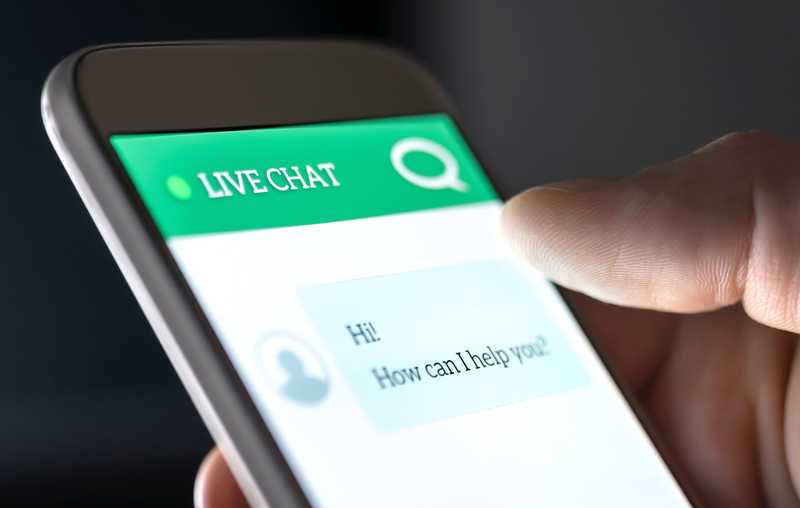
بدقسمتی سے، اگر مندرجہ بالا اصلاحات کو آزمانے کے بعد بھی وہی خرابی برقرار ہے، یہ عام طور پر بہت اچھی خبر نہیں ہے۔ درحقیقت، اس کا اکثر یہ مطلب نہیں ہوتا کہ ہارڈ ویئر میں کچھ گڑبڑ ہو گی۔
یہاں سے باقی رہنے والا واحد منطقی طریقہ یہ ہے کہ Suddenlink کسٹمر سپورٹ تک پہنچنا اور انہیں بتائیں کہ مسئلہ کیا ہے. اس بات پر غور کرتے ہوئے کہ بہت سے لوگ حال ہی میں اس مسئلے کی شکایت کر رہے ہیں، ہم تصور کریں گے کہ وہ اس کے بارے میں کال کرنے کے کافی عادی ہیں!
بہترین طور پر، وہ پھر جائیں گے اور چیک کریں گے کہ آیا ان کے بیک اینڈ پر کوئی مسئلہ ہے جو مسئلہ کا باعث بننا. اگر ایسا ہے تو، آپ کی قسمت میں ہے کیونکہ وہ اکثر چند گھنٹوں کے دوران اسے ٹھیک نہیں کر پائیں گے۔ اگر یہ معاملہ نہیں ہے تو، اس کا یقینی طور پر مطلب یہ ہوگا کہ مسئلہ آپ کے مخصوص آلے کے ساتھ تھا۔
جیسا کہ آپ ان سے بات کر رہے ہیں، اس بات کو یقینی بنائیں کہ آپ نے اس مسئلے کو حل کرنے کے لیے اب تک کیا کوشش کی ہے ۔ اس طرح، وہ آپ دونوں کے وقت کی بچت کرتے ہوئے بہت جلد مسئلے کی جڑ تک پہنچ سکیں گے۔
اس کے بعد یہ ضروری سمجھا جائے گا کہ کسی ٹیکنیشن کو بھیج کر ڈیوائس کو قریب سے دیکھیں۔ ذاتی یقینی طور پر، اس وقت، یہ ایک بار اور ہمیشہ کے لیے مسئلہ سے چھٹکارا پانے کے لیے کافی ہونا چاہیے۔
بھی دیکھو: صفر اپ لوڈ کی رفتار: درست کرنے کے 5 طریقے


